Первая и вторая части статьи были посвящены установке и конфигурированию сервера для загрузки и инсталляции с сети разнообразных дистрибутивов операционных систем. Будем считать, что все настроено и работает. Из поставленных задач, остается только один вопрос: “Как это может помочь лечить от вирусов компьютеры, восстанавливать ОС и загрузчики и т.д.?». Ответу на этот вопрос и посвящается эта часть.
Немного истории. WinPE
Во времена, когда операционная система Windows XP только начинала свое победное шествие по десктопам пользователей, с ней происходили разные необъяснимые вещи, вроде синих экранов смерти (BSOD), испорченных загрузчиков и т.д. В связи с этим компания Microsoft разработала волшебный инструмент, позволяющий быстро и просто восстановить работоспособность операционной системы. Его название —Preinstallation Environment for Windows XP и WinPE [1].
WinPE представляла собой упрощенную версию Windows XP с возможностью установки и запуска с любого носителя достаточной ёмкости. Изначально система предназначалась для подготовки компьютера к инсталляции полноценной операционной системы и позволяла осуществлять предустановку ОС в автоматическом режиме. В поставку включался пакет драйверов сетевых карт и дисковых подсистем, которые поддерживаются Windows XP или Windows Server 2003. Обеспечивала доступ к общим сетевым папкам, включая доступ к Distributed File System (DFS). Включала в себя утилиты для форматирования и работы с разделами жесткого диска, позволяя получить доступ к его существующим разделам.
Сборка Windows 10 2004 разбираем, чистим, удаляем ненужное, добавляем драйвера. 1-я серия
Отметим, что полный доступ возможно было получить и к разделам имеющим формат NTFS. Это, во многом, предопределило успех WinPE, так как кроме Windows XP и Windows Server 2000–2003, с этой файловой системой ни одна из операционных систем в полном объеме не работала.
Так же применив стандартные команды и утилиты Windows можно было восстановить работу системы и спасти данные. На этом возможности стандартной поставки Microsoft заканчивались, но ларчик который был открыт, оказался очень интересен многим.
BartPE
Прошло немного времени после выхода WinPE для Windows XP и голландец Барт Лагервей (Bart Lagerweij) предложил для использования вместо нее свою альтернативу — BartPE [2]. Эта сборка операционной системы отличалась от WinPE возможностью расширения функций за счёт системы плагинов [3].
Плагины предлагалось использовать для интеграции самого различного программного обеспечения, изменения внешнего вида и работы операционной системы. Также была предложена возможность использовать собственноручно написаные плагины. Архитектура сборки оказалась настолько удачной, что количество расширений стало безудержно расти. Это позволило сборкам на BartPE вплотную приблизиться и внешне и функционально к традиционной Windows XP (Рис.1), выведя дистрибутив на первое место по популярности среди сборок Windows Live CD.
Рисунок 1. Внешний вид сборки BartPE с плагином XPE.
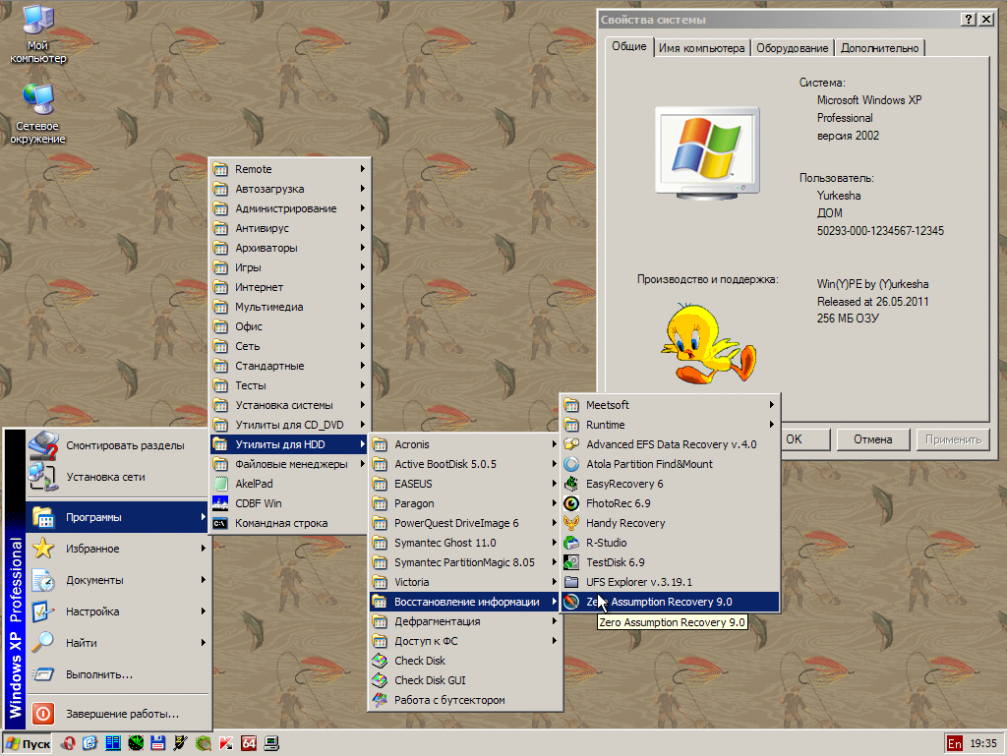
Как создать свою сборку Windows 10
С появлением BartPE создание собственного Live CD стало совсем простым делом. Вокруг BartPE образовалось большое количество сообществ разнообразных сборок, разрабатывающих плагины и улучшающих систему. Из основных, которые развиваются и обновляются до сих пор, можно отметить Ieshua’s Live CD и (Y)PE by Yurkesha (CD) [4].
К сожалению, сам продукт уже очень давно не обновлялся. Существуют проблемы с созданием версий на основе Windows XP SP3. Но основной недостаток — для создания сборки основанной на Windows Vista или Windows 7 он не подходит, а необходимость в этом была . И вот на смену BartPE пришёл конструктор WinBuilder [5].
WinBuilder
WinBuilder — это приложение для создания и полуавтоматической сборки Live-CD. Позволяет использовать в качестве исходной системы проекта дистрибутивы, начиная с Windows XP и заканчивая Windows 7 . Разрабатывается и поддерживается Питером Шлангом (Peter Schlang). До не давнего времени официальный сайт проекта был доступен по адресу [6], всю необходимую информацию возможно найти на указанном сайте .
В проекте для сборки используются специальные сценарии, которые выполняются последовательно один за другим, добавляя или изменяя компоненты и настройки будущей сборки операционной системы. За счет того, что система собирается с нуля, можно получить минимальный размер дистрибутива. Этот подход прямо противоположен BartPE, где сначала собирается полная система, а потом выкидывается все лишнее. Учитывая указанные недостатки BartPE, для создания системы воспользуемся конструктором WinBuilder.
Подготовка к сборке
Рассмотрим, что должен содержать дистрибутив “спасательной» системы, с учетом минимально необходимых задач администрирования:
- Возможность загрузки с сетевого сервера, USB, CD-ROM;
- Работа с разделами жесткого диска;
- Подключение к сетевым дискам для сохранения информации;
- Антивирусные утилиты;
- Работа с загрузчиками операционных систем;
- Восстановление данных;
- Сброс пароля Windows.
Существует огромное количество готовых к использованию сборок на все случаи жизни. Для поставленной задачи можно выбрать понравившуюся. Но используя сторонний дистрибутив, конечно нельзя на сто процентов гарантировать целостность и сохранность ваших данных. В связи с этим, собранный лично, дистрибутив системы будет более безопасен.
Для самостоятельной подготовки сборки понадобится дистрибутив Windows 7 с интегрированным с пакетом исправления, полный комплект WAIK for Windows 7 and Windows 2008, дистрибутив WinBuilder и, конечно, комплект необходимых драйверов [7]. WinBuilder может сам запустить виртуальную машину с созданным live–CD образом системы во встроенном QEMU. Для полного тестирования готовых сборок рекомендуется установить VirtualBox [8]. Все действия можно проводить на компьютере с установленной Windows Vista и более поздними версиями операционных систем. Загрузим из сети Интернет все необходимые компоненты, а затем выполним последовательно следующие действия:
- Копируем все файлы с установочного диска или образа в папку на жесткий диск, например c:win7lv;
- Установим WAIK;
- Распакуем WinBuilder в папку c:winbuilder. Внимание: при распаковке многие антивирусы, например Антивирус Касперского и Microsoft Essential, начинают подавать сигналы тревоги проверяя сам сборщик или его сценарии, поэтому рекомендуется добавить эту папку в исключения или отключить их на время;
- Распакуем комплект драйверов в папку c:x86drivers. Архивы самих драйверов 7z распаковывать не надо. При необходимости добавить недостающие драйвера, просто скопируйте наборы *.inf,*.sys,*.dll и *.exe в эту папку. EXE-файлы инсталляторов копировать не надо.
Конструктор готов к работе: остается загрузить сценарии. Для этого запустим файл c:winbuilderwinbuilder.exe и выберем для обновления два пункта: updates.boot-land.net и win7pe.winbuilder.net/SE. Что они означают ? Updates.boot-land.net — проект, содержащий только проверенные сценарии и свободные программы, готовые к интегрированию в winpe7. Win7pe.winbuilder.net — содержит основные программы и сценарии использующиеся в сборках (Рис.2).
Затем нажмем на кнопку Download и дождёмся завершения процесса загрузки (Рис.3).
Рисунок 2. Выбор скриптов для установки.
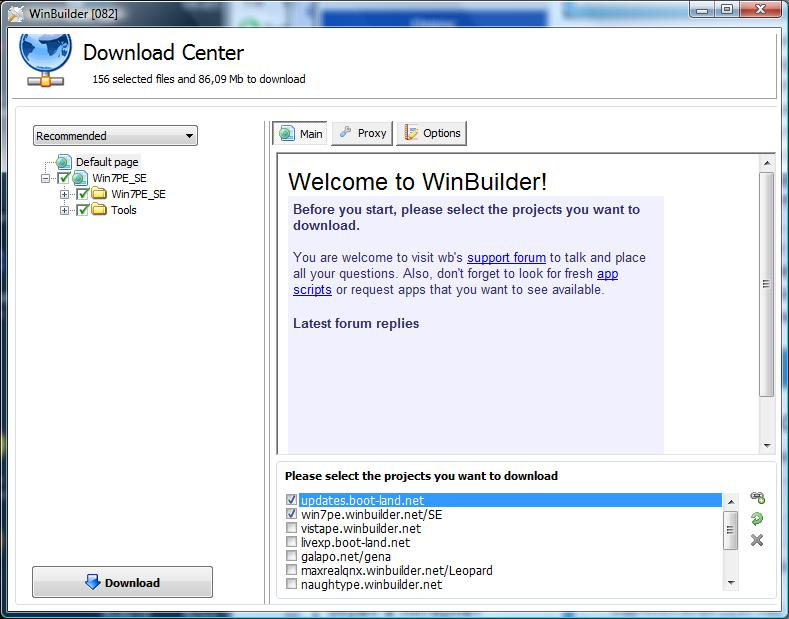
Рисунок 3. Загрузка и обновление скриптов для сборщика Wibuilder.
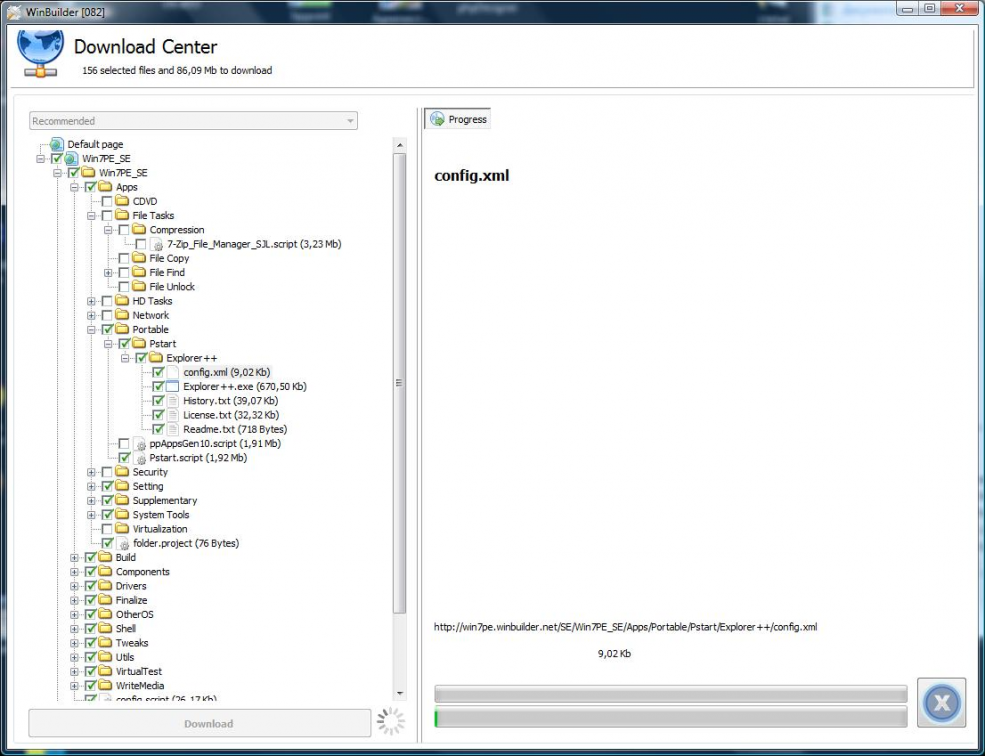
Обычно процесс загрузки занимает не очень много времени. Об окончаним загрузки сигнализируют включенные галочки в панели слева главного окна программы. Если все сценарии скрипты, то можно переходить к сборке дистрибутива. В противном случае придётся удалить из папки с утилитой (c:winbuilder) всё, кроме неё самой, и заново повторить загрузку.
Можно попробовать еще раз повторить загрузку, но без очистки папки. Это позволит сэкономить время и трафик, но не гарантирует дальнейшей правильной работы. Так же необходимо обратить внимание на то, что если в Вашей системе включен UAC, запускать WinBuilder необходимо исключительно с правами администратора. Еще один важный момент — во время работы конструктору потребуется вызывать консольные утилиты из комплекта WAIK. Чтобы обеспечить ему эту возможность есть два пути.
Первый путь. Добавить в переменные окружения рабочие пути WAIK:
- Скопировать из папки C:ProgramFilesWindowsAIKToolsPETools файл pesetenv.cmd в папку c:winbuilder;
- Заменить в нём относительные пути к утилитам (%~dp0) на полные;
- Добавить в конец файла вызов winbuilder.exe;
- Переименовать pesetenv.cmd в startbuild.cmd;
- Запускать при работе файл startbuild.cmd.
Второй путь. Скопировать необходимые файлы:
- Из папки C:ProgramFilesWindowsAIKToolsx86 файлы bcdboot.exe,imagex.exe,wimgapi.dll,wimmount.inf,wimmount.sys и wimserv.exe в папку C:winbuilderProjectsToolsWin7PE_SEx86;
- Из папки C:WindowsSystem32 файл bcdedit.exe в папку C:winbuilderProjectsToolsWin7PE_SEx86. Внимание: если файла bcdedit.exe нет по этому пути, его необходимо искать в папке C:Windowswinsfx.
Перейдем к настройке WinBuilder. Запустим приложение, нажимаем кнопку Tools-Language и переключаем на русский язык. Интерфейс приложения, к сожалению, переведен не полностью. Закрываем эту вкладку и нажимаем на кнопку Ресурс, расположенную в правой части окна.
В разделе Рабочие каталоги указываем путь к папке с файлами дистрибутива Windows 7 — c:win7lv, целевой каталог и iso файл. Затем выбираем пункт меню Drivers-Driver Integration и нажимаем на кнопку Explore. В появившемся диалоговом окне выберем папку с драйверами. Ею, в данном случае, является папка c:x86drivers.
В VirtualTest устанавливаем флаг в пункте VirtualBox Emulation, это позволит вызвать установленный VirtualBox. Если сборка происходит на системе Microsoft Vista, то необходимо в разделе Images Configuration отметить пункт Always use WIMMount Driver (very slow). Это позволит использовать старую утилиту монтирования файлов imagex.exe, которая входит состав Microsoft Vista.
На этом подготовка окончена, перейдем к созданию пробной сборки дистрибутива.
Сборка WinPE 2.0-Windows 7
Перед тем как начать добавлять дополнительные приложения рекомендуется на данном этапе проверить работу сборщика. Для этого нажмем кнопку Play .
Рисунок 4. Внешний вид системы по умолчанию.
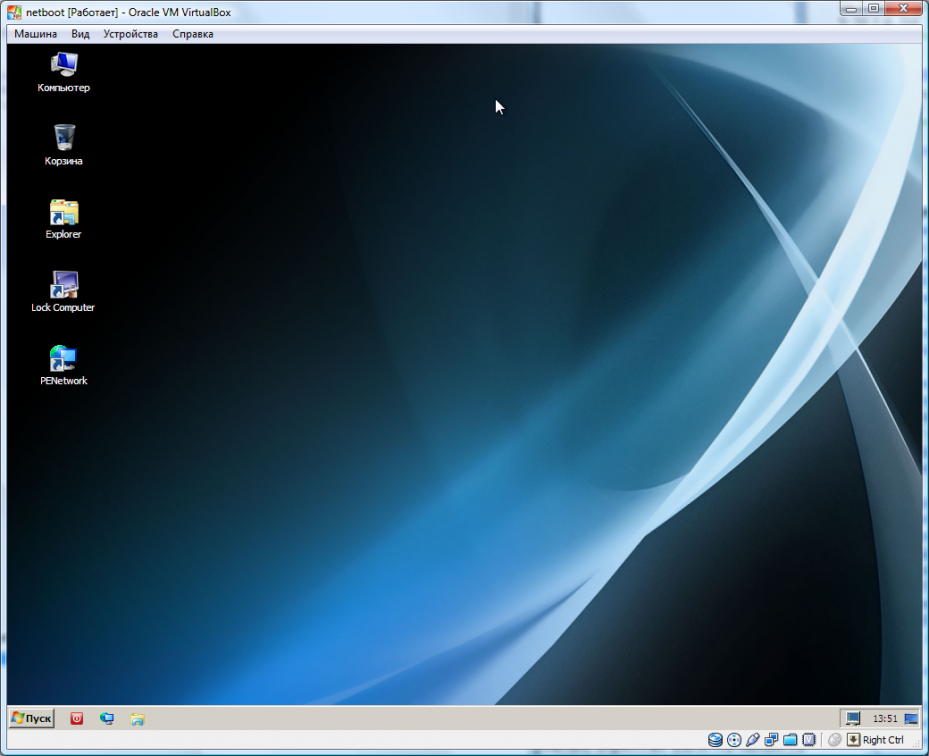
Если все сценарии выполнились корректно , то WinBuilder запустит виртуальную машину с созданным образом. В противном случае программа выдаст сообщение об ошибке, сделает соответствующую запись в журнале и предложит вариант решения проблемы. После запуска в виртуальной машине и проверки работоспособности, можно перейти к созданию реальной сборки операционной системы. Для этого в главном меню приложения нажмем на кнопку Download. В панели, расположенной в правой части экрана, необходимо выбрать необходимые для загрузки компоненты системы. В разделе Win7PE_SE выбираем пункты:
- Apps-HDTask . Используется для работы с разделами жесткими дисками восстановление данных и восстановление загрузки операционных систем;
- Apps-Security. Обеспечивает защиту от вирусов и сброс пароля пользователей Windows в случае необходимости;
Наконец, нажмем на кнопку Загрузить. После завершения процесса загрузки перейдем в главное меню приложения и выберем, доступные теперь компоненты и снова запускаем сборку образа. Далее выполним проверку и убедившись, в правильной работе всех приложений перейдем к размещению на сервере установки. Заметим, что полученный iso-образ можно использовать по назначению – записать CD диск.
Как разместить новый образ на сервере установки?
В первой части статьи [10] дано подробное описание технологии загрузки wim-образов систем. Кратко напомню. При загрузке по сети файл pxelinux.0 создает и отбражает меню доступных для загрузки систем. Меню описывается файлом конфигурации pxelinux.cfg. Для систем Window Vista и старше загружаемым файлом является «pxeboot.0» (переименованный «pxeboot.n12»).
Он в свою очередь загружает «bootmgr.exe» – Windows Boot Manager (диспетчер загрузки) и запускает его на выполнение.Тот запрашивает у сервера файл BCD – boot configuration data (хранилище параметров запуска) и на основе полученных данных «bootmgr.exe» производит загрузку «boot.sdi» и «boot.wim» – образа Windows PE2.0. Все выше перечисленные необходимые файлы необходимо взять из созданного дистрибутива winpe7.iso.
Для настройки выполним последовательно:
1.Создадим новую секцию winpe7 в файле конфигурации меню /srv/tftpboot/pxelinux.cfg.
label winpe7
menu label ^WinPE WIN7
kernel sources/pxeboot.0
2.Монтируем созданный iso с WinPE7.
mount -o loop /home/iso/winpe7.iso /home/temp/pe7
3.Копируем файл /home/temp/pe7/sources/boot.wim в /srv/tftpboot/sources/.
Если сервер уже был настроен на сетевую загрузку Windows 7 [10], файлы pxeboot.0, bootmgr.exe и boot.sdi копировать нет необходимости. В противном случае для более подробного разъяснения обратитесь к [9-10]. Загружаемся с сети и проверяем созданный образ.
Как загружать образы дискет
Существует большое количество «загрузочных» дискет для выполнения разнообразных операций с компьютером. К их числу относятся дискеты для перепрошивки BIOS, HDD и т.д. Обычно они распространяются в виде файла формата IMA. Это ни что иное, как расширение дискетного образа, стандартной загрузочной дискеты Windows 98.
Специально для этого формата в комплекте syslinux существует сетевой загрузчик memdisk, который по умолчанию располагается в /usr/share/syslinux/.
Его можно использовать для загрузки любого образа ima.
Приведем пример использования этой утилиты. Для этого добавим в загрузку образ ima содержащий FreeDos:
1.В секцию freedos в файл конфигурации /srv/tftpboot/pxelinux.cfg добавим следующий текст:
label freedos
menu label ^FreeDOS+MHDD util
kernel memdisk
append initrd=pe/freedos.ima
2.Копируем файл /usr/share/syslinux/memdisk в корень tftp сервера (/srv/tftpboot/).
3.Скачиваем базовый образ FreeDOS по ссылке [12].
4.Создаем папку /srv/tftpboot/pe/ и копируем туда файл freedos.ima.
Теперь можно проверить загрузку выбрав в меню пункт FreeDOS+MHDD util (Рис.5).
Рисунок 5. Загрузка Freedos.
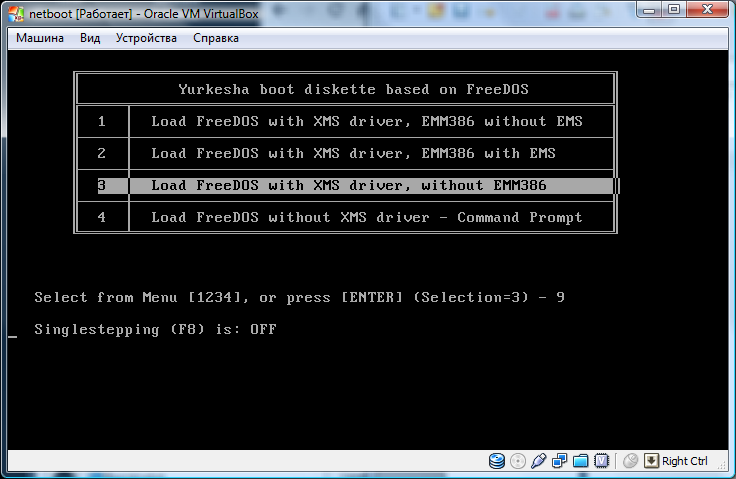
Заключение
Полученная сборка Windows 7 PE будет неплохо справляться с поставленными задачами:очистить компьютер от вирусов, восстановить загрузчик операционной системы или информацию.
Но, как показывает практика, скорее всего понадобиться добавить в сборку свои собственные файлы и приложения. Это можно сделать также при помощи сценарие. Большой набор готовых скриптов располагается по адресу [4] и [9]. Там же, на форуме можно найти различные дополнения к WinBuilder и методы работы с ними. Дополнять и улучшать созданную систему можно постоянно.
Литература и ссылки на сайты
- WinPE от компании Microsoft ( http://www.microsoft.com/Rus/Licensing/Volume/Software_Assurance/Advanta. )
- Вики о BartPE ( http://en.wikipedia.org/wiki/BartPE )
- Официальный сайт BartPE ( http://www.nu2.nu/pebuilder/ )
- Готовые сборки WinPE (http://www.winpe.ru/docum/c-winpe)
- Описание WinBuilder ( http://en.wikipedia.org/wiki/WinBuilder )
- Официальный сайт WinBuilder ( http://winbuilder.net )
- Готовые комплекты драйверов ( http://driverpacks.net/driverpacks/windows/7 )
- VirtualBox ( http://www.virtualbox.org/wiki/Downloads )
- Наборы дополнительных скриптов ( http://reboot.pro/forum/65/ )
- Статья «Универсальный сервер сетевой загрузки и установки », Журнал «Системный администратор», Декабрь 2010 №12 (97).
- Статья «Универсальный сервер сетевой загрузки и установки.Часть 2 », Журнал «Системный администратор», Октябрь 2011№10 (107).
- Базовый образ FreeDOS (http://www.winpe.ru/docum/freedos_10_base_sborka)
- Войдите или зарегистрируйтесь, чтобы отправлять комментарии
Источник: www.winpe.ru
Как создать свою сборку Windows с помощью программы NTLite

Друзья, те из вас, кто использует для установки Windows не официальные её дистрибутивы, образы от Microsoft, а выложенные на торрент-трекерах модифицированные сборки, возможно, задавались вопросом – а как создаются такие сборки? Но если даже такой вопрос на ум не приходил, то наверняка многих после установки проблемной сборки посещало желание рассказать её горе-сборщику, что они о нём думают, и куда тому нужно идти.
Так называемые облегчённые сборки – дистрибутивы с вырезанным или отключённым функционалом, предназначенные для маломощных компьютеров, оптимизированные для игр или прочих специфических задач, по части быстродействия редко когда ощутимо отличаются от обычных дистрибутивов. Зато такие сборки точно доставят проблем, когда понадобятся отсутствующие функции Windows. Как говорится, хочешь, чтобы было всё нормально – сделай дело сам. Ниже рассмотрим, как создаются модифицированные сборки системы с каким-то удалённым, а каким-то добавленным функционалом. И попытаемся собрать свой дистрибутив Windows с помощью программы NTLite.
Как создать свою сборку Windows с помощью программы NTLite
Зачем создавать свои сборки Windows
В урезанных сборках, в принципе, нет ничего плохого. Но лишь при условии, что вырезана действительно ненужная часть дистрибутива, и система остаётся работоспособной по части взаимодействия с аппаратной начинкой и предоставлении доступа к основному функционалу. На 100% угадать, что нужно вырезать, а что оставить в системе, для большой аудитории, естественно, не получится.
Но сделать это для себя, для пары-тройки имеющихся в доме компьютерных устройств можно. Для этого нужно точно знать, какой системный функционал никогда не пригодится. А, следовательно, необходимо хотя бы поверхностно разбираться в нём – какие компоненты и службы для чего нужны, что решают те или иные настройки Windows. Но это если вырезать функционал.
Делать первые шаги на поприще создания модифицированных сборок Windows можно ведь и без вырезания функционала системы. А, наоборот, с расширением её возможностей — с добавлением драйверов комплектующих (и даже периферии), с установкой полезных программ. Собственно, для этих целей и существует специальный софт типа NTLite.
О программе NTLite
Программа NTLite – это инструмент для создания модифицированных сборок Windows. Она позволят вырезать из дистрибутива определённый функционал, отключать системные службы, задавать определённые системные настройки, внедрять драйверы, обновления, твики реестра, сторонние программы. Она не является способом создания сборок с предустановленным сторонним софтом, как, например, подготовка Windows к развёртыванию в режиме аудита. Но NTLite – это мощнейший твикер дистрибутива с возможностью применения инструмента Post-Install для автоматического запуска процесса установки добавленных в такой дистрибутив сторонних программ.
NTLite — платная программа, перед покупкой лицензии можно опробовать её триал-версию на сайте
Ну а теперь приступим непосредственно к созданию сборки. С помощью этой программы мы распакуем установочный образ Windows, проведём его настройку, а затем снова запакуем в пригодный для установки формат.
Распаковка исходника
Первым делом подготовим исходный ISO-образ с процессом установки Windows 7, 8.1 или 10. Либо монтируем ISO-файл для отображения в проводнике.

А затем копируем всё содержимое установочного диска в отдельную рабочую папку.

Либо извлекаем содержимое ISO с помощью архиватора. Кому как удобнее.

Добавление исходника
Запускаем программу NTLite. В её окне жмём «Добавить» и указываем путь к рабочей папке, куда мы скопировали (или распаковали) на предыдущем этапе содержимое ISO-исходника.

Увидим структуру компонентов этого ISO, в числе которых будут редакции той или иной версии Windows. Нам нужно выбрать одну из них. Все проделанные в дальнейшем настройки теперь будут касаться только выбранной редакции, и только она одна будет содержаться в модифицированном дистрибутиве, который мы получим по итогу проделанной работы. Выбираем редакцию, вызываем на ней контекстное меню, жмём «Загрузить». Если мы работаем с дистрибутивом Windows 8.1 и 10, нужно ещё дополнительно подтвердить операцию конвертирования образа из формата WIM в ESD.

Добавить в заметки чтобы посмотреть позже?
NTLite проводит операции с WIM-образами – файлами install.wim, в которых содержатся установочные файлы Windows. И ESD-образы – сжатые файлы install.esd, в которых хранится дистрибутив версий системы 8.1 и 10 – программа в процессе загрузки будет преобразовывать в WIM-формат. Конвертирование образов из ESD в WIM – процедура небыстрая, придётся подождать.
С образами Windows 7 в этом плане намного проще, поскольку они изначально существуют в WIM-формате. Так что, друзья, знакомство с возможностями NTLite лучше начать с создания модифицированных сборок «Семёрки». В таком случае не придётся конвертировать образ ни изначально из WIM в ESD, ни наоборот по завершении подготовки сборки для её упаковки в ISO.
- Примечание : в процессе конвертирования образа из ESD в WIM на слабых и усреднённых компьютерах может подгружаться процессор. В таком случае можно на время отключить защиту в реальном времени Защитника Windows или стороннего антивируса.
Когда WIM- или ESD-образ загрузится в окно программы NTLite, увидим сообщение об этом возле выбранной редакции. Также обнаружим, что на панели слева, кроме текущей вертикальной вкладки «Исходник», появилась масса других вкладок. Исследуем их по очереди. Переходим на вкладку «Компоненты».

Компоненты, функции и службы Windows
Во вкладке «Компоненты» можно отключать, соответственно, те или иные компоненты системы, снимая их галочки. Что здесь можно отключить? Аппаратную поддержку отдельных периферийных устройств типа модемов, ИК- и Bluetooth-модулей, смарт-карт и т.п., а также драйверы комплектующих, которые точно не будут подключены к тому ПК или ноутбуку, для которого готовится сборка. Также можно отключить такие компоненты как:
• Языки и раскладки клавиатуры;
• DVD-проигрыватель и мастер записи оптических дисков;
• Утилиты «Ножницы», «Заметки», «Диктофон», «Запись действий»;
• Распознавание речи, экранную клавиатуру;
• Дефолтные темы оформления, экранные заставки, виды курсоров мыши;
Если стоит задача уменьшить вес самого дистрибутива, можно ориентироваться на отображаемый в последнем столбце таблицы вес компонентов. Компоненты Windows – это тот её функционал, который вырезается, а не отключается. Не все вырезанные из дистрибутива компоненты можно будет потом беспроблемно скачать в Интернете и внедрить в систему. Так что, проводя настройки во вкладке «Компоненты», нужно очень аккуратно обращаться со снятием галочек.

Во вкладке ниже «Функции» подобраны функции Windows, которые не вырезаются, но они могут быть отключены в дистрибутиве по умолчанию. Или, наоборот, включены, тогда как в официальном образе от Microsoft отключены. Как, например, NET Framework 3.5 или службы IIS. Из числа предустановленных функций отключить можно, если не будут использоваться:
• Гаджеты Windows 7;
• Штатные офисные игры («Косынка», «Паук», «Солитер» и т.п.);
• Windows Media Center, проигрыватель Windows Media, DVD-студию, компоненты планшетного ПК;
• Службы XPS и PDF-принтер;
• Индексацию и внутрисистемный поиск;
- Примечание : NTLite может предложить даже отключение Internet Explorer, однако делать этого не стоит. Отключение Internet Explorer может вызвать сбой в работе других приложений системы.
Чтобы отключить ту или иную функцию, необходимо убрать её галочку. Чтобы включить, галочку нужно установить.

Вкладка «Службы» позволяет отключить неиспользуемые службы Windows. Или, наоборот, включить те, что отключены по умолчанию. Для выбранной службы из выпадающего перечня в конце строки необходимо выбрать нужное значение, например, «Отключено».

Службы Windows – ещё один важный этап настройки дистрибутива, где нужно не переборщить с отключением. Без автозапуска определённых служб Windows может попросту не запустится. Тут нужно также чётко понимать, что и зачем мы отключаем.
Настройки
Во вкладке «Локальный компьютер» собраны некоторые системные настройки типа задания параметров файла подкачки, UAC, Центра обновлений и т.п. Задаются настройки либо выставлением положения «Включено/Отключено», либо указанием конкретных данных, как в случае с файлом подкачки.

Вкладка «Пользователи» — нечто лёгкого твикера для тонкой настройки юзабилити системы.

Обновления, драйверы, твики реестра
Во вкладке «Обновления» можем просмотреть перечень уже интегрированных в исходный дистрибутив обновлений, а также добавить новые пакеты обновлений.

Вкладка «Драйверы» служит для добавления, соответственно, драйверов. Нажав кнопку «Добавить», сможем указать программе NTLite папку с подборкой драйверов для конкретного устройства. Или, например, интегрировать в процесс установки Windows 7 универсальные драйверы USB 3.0.

Интересно, что при работе в той же версии системы и на том же компьютере, для которых и сборка готовится, можно не искать диски с драйверами, не скачивать их с официальных сайтов, а импортировать из текущей системы. Для этого необходимо нажать кнопку «Импортировать текущую ОС», а когда драйверы подгрузятся – кнопку «Исключить неиспользованные».

Если у нас есть какие-то твики системного реестра — REG-файлы с теми или иными настройками, можем и их внести в состав дистрибутива. И эти твики будут применены на этапе предварительной настройки системы вместе с установкой драйверов. В нашем случае, например, добавлен REG-файл смены метода масштабирования Windows 10 на тот, что был в версии 8.1.

Персонификация
Во вкладке «Автоматическая», если сборка делается для себя, можно установить некоторые персональные настройки как то:
• Язык, часовой пояс;
• Имя компьютера, ключ активации;
И тогда эти этапы установки пройдут автоматически. Эти настройки задаются выбором нужного значения в выпадающем списке или установкой положения «Истина/Ложь».

Установка сторонних программ
Вкладка «После установки» — это настройка функции Post-Install, череды автоматически запускающихся процессов инсталляции стороннего ПО. Внедрение софта в сборку Windows хоть в виде уже установленных программ, хоть в виде Post-Install — спорное улучшение, если мы говорим о компьютерах обычных пользователей.
Версии программ быстро устаревают, и такие доработки, естественно, увеличивают вес дистрибутива. Тем не менее несколько программ-завсегдатаев типа браузера, архиватора, файлового менеджера внедрить можно. Функция Post-Install, реализованная программой NTLite, запускается на завершающем этапе предварительной настройки Windows. И на этом этапе — без интерфейса системы, без активности лишних служб и драйверов — установка программ проходит очень быстро.

- Примечание : друзья, если по причине внедрения стороннего софта ISO-образ установки Windows выйдет более 4 Гб, записать его на флешку для компьютеров с BIOS UEFI, которая должна быть отформатирована в FAT32, поможет утилита WinSetupFromUSB. Она предусматривает механизм обхода ограничений FAT32.
С помощью кнопки «Добавить» добавляем инсталляторы программ для Post-Install. В графе «Параметры» при желании для программ, которые не предусматривают попутной установки всякого хлама, можно указать их ключи тихой установки .

Когда все настройки будут произведены, можем жать внизу «Применить».
Упаковка модифицированной сборки в образ
Итак, модифицированный дистрибутив настроен, но ещё не готов. Все операции пока что только запланированы. Их нужно применить, а сам дистрибутив упаковать в образ.
Если мы просто нажмём зелёную кнопку «Обработка», изменения будут внесены, но они останутся в формате WIM-образа. Этот вариант хорош для случаев, когда есть флешка с записанным процессом установки «Семёрки». Нужно просто подменить исходный файл install.wim в папке «sources» на тот, что по итогу обработки образуется в рабочей папке, которую мы добавляли в окно программы.

Если такой флешки нет, пакуем дистрибутив «Семёрки» в образ ISO. Ставим галочку «Создать ISO», указываем путь и имя файла, жмём зелёную кнопку «Обработка».

Со сборками Windows 8.1 и 10 история немного иная. Ставим галочку «Сжатие ESD», подтверждаем, жмём кнопку «Обработка».

И только когда программа NTLite завершит конвертирование образа из WIM в ESD, запускаем создание ISO.

Тестирование
Свои экспериментальные сборки желательно предварительно тестировать на виртуальных машинах. Кстати, проверять возможности, которые предлагает NTLite, можно на уже рабочих системах Windows. Естественно, на тех, что внутри виртуальных машин. Когда мы запускаем NTLite, там уже по умолчанию в графе «Живая установка» значится образ текущей операционной системы.

Средствами программы его нельзя упаковать в образ WIM, ESD или ISO, но к нему можно применять всё то же, что и к установочным образам. И тестировать систему здесь и сейчас, чтобы выявить оптимальные варианты модификации.
Источник: trafictop.top
Tiny11 Builder — создание своего компактного образа Windows 11

Несколько недель назад в Интернете активно обсуждалась компактная сборка Windows 11 под названием Tiny11, из которой удалено всё «ненужное», при этом система остается работоспособной, требует малое количество места на диске и памяти, а требования к техническим характеристикам при установке отключены.
Автор Tiny11 выпустил утилиту Tiny11 Builder, позволяющий создать собственный ISO для компактной установки Windows 11. В этой инструкции подробно об использовании Tiny11 Builder, особенностях и результате работы.
Использование Tiny11 Builder
Скачать Tiny11 Builder можно с GitHub разработчика — нажмите по кнопке «Code», выберите пункт «Download ZIP», скачайте и распакуйте архив.
В архиве присутствует несколько файлов .bat, которые и будут использоваться для создания образа Tiny11 из имеющегося полного образа ISO. На данный момент времени поддерживаются следующие версии образов:
- 22621.1265 (последний доступный релиз)
- 22621.525 (версия, доступная на официальном сайте Майкрософт)
- 25300 (последняя Insider-версия)
Автор сообщает, что поддерживаются англоязычные образы, но это можно исправить, если заменить в используемом bat-файле все «en-US» на код нужного языка, для русского — это «ru-RU» (можно использовать опцию замены в любом текстовом редакторе, например, блокноте).
- Скачайте образ ISO (обязательно с install.wim в Sources, а не install.esd) и смонтируйте его в системе (правый клик — подключить).
- Запустите от имени администратора tiny11creator.bat для версии 22621.1265, либо другие версии .bat для соответствующих версий образов. Внимание: в моем тесте для русского ISO образа 22621.1265 работоспособным оказался bat-файл для 22621.525

- Укажите букву диска со смонтированным образом.

- Укажите номер нужной редакции Windows 11, например, в моём случае — это 4 для версии Pro.

- Начнется процесс создания нового образа Windows 11, состоящий из нескольких этапов удаления компонентов.

- По завершении, нажмите любую клавишу. Сам образ будет сохранен с именем tinyiso в папке со скриптами Tiny11 Builder.

Что именно удаляется и модифицируется в создаваемом образе:
- Удаляется большинство встроенных приложений Windows
- Отключаются системные требования (TPM 2.0, Secure Boot и другие), а также требования к наличию Интернет-подключения (можно создавать локальную учетную запись при установке).
- Удаляется Microsoft Edge (при этом его ярлыки остаются на рабочем столе и в панели задач, где их можно удалить, также Edge будет присутствовать в списке установленных приложений).
- Удаляются компоненты Internet Explorer, поддержки голосового ввода и перевода текста в речь, функции распознавания текстов.
Я протестировал скрипт на русскоязычном образе 22621.1265, выбрав редакцию Windows 11 Pro. Результаты (сравнивал при установке из образа Tiny11.iso и из оригинального образа с одинаковыми параметрами установки на одной виртуальной машине, сразу после установки):
- Занятое место на диске — 10,7 Гб против 19,1 Гб. Но здесь причина не столько в вырезанных компонентах, сколько во включенном сжатии CompactOS (подробнее в разделе про дополнительные возможности сжатия в этой статье).

- Количество установленных приложений — 37 и 16 соответственно.
- Используемая память — 1.6 и 1.8 Гб (но здесь вывод сделать не могу: числа менялись, а, например, кэшированной памяти, в случае с Tiny11 было использовано примерно на то же количество больше).

- Сам образ уменьшился примерно на 500 Мб.
В целом скрипт справился, из замеченных недостатков:
- OneDrive не был удален (хотя его удаление заявлено), возможно, из-за использование русскоязычного образа и каких-то особенностей размещения пакет в нём.
- Пришлось побороться с подбором версии скрипта для имеющегося образа, а также поиском образа именно с install.wim, а не install.esd
На момент написания статьи Tiny11 Builder представлен в Альфа-версии и не исключено, что в будущем его возможности будут расширены, а совместимость улучшена. Но уже сейчас кто-то может найти эти скрипты полезными, а при наличии навыков — отредактировать их под конкретный имеющийся образ ISO Windows 11.
Источник: remontka.pro